Publisert 5. Juni 2020, 12:29
Sist oppdatert 5. Juli 2023, 10:55
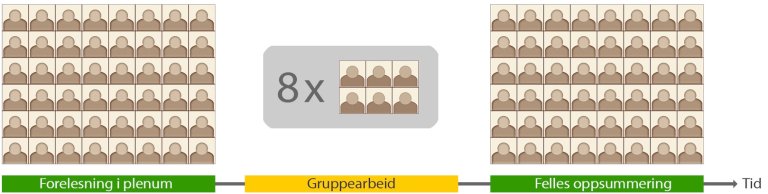
Slik starter du Breakout Rooms
- Når du som host (eller co-host) er inne i møtet, kan du starte Breakout Rooms ved å klikke på knappen Breakout Rooms i verktøylinjen. Ser du ikke verktøylinjen, beveg på musepekeren inni møtevinduet, så skal den komme til syne. Dersom ikke knappen Breakout Rooms vises, klikk først på More... og velg Breakout Rooms i menyen.
- Nå angir du det antall rom (grupper) som skal opprettes, og du får anledning til å velge hvordan deltakerne blir fordelt; automatisk, manuelt eller ved å la deltakerne velge gruppe selv. For enkelhets skyld velger vi nå automatisk i første omgang.
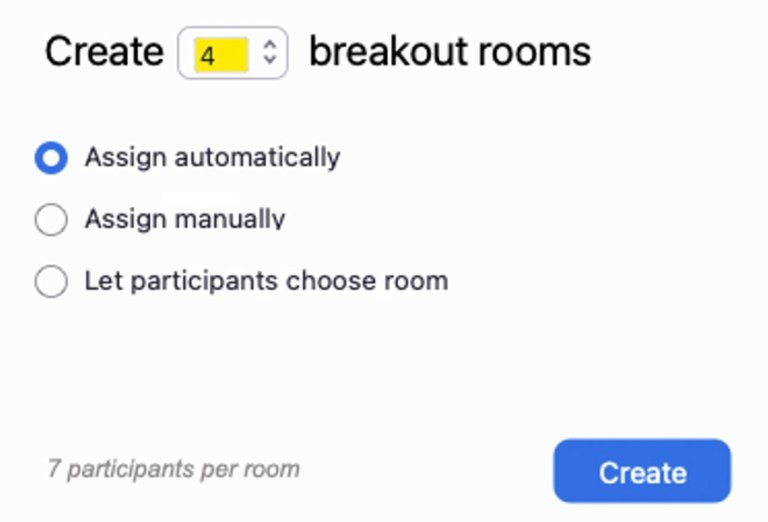
- Klikk på Create. I vinduet vil du nå se at rommene er blitt opprettet, men deltakerne blir ikke flyttet over automatisk riktig ennå. Først gir nemlig Zoom deg anledning til å justere noen innstillinger (hvis du vil). Hvis du ønsker å se over eller justere innstillingene for denne Breakout Rooms sesjonen, klikk på tannhjulet nederst i venstre hjørne. Da får du opp følgende alternativer:
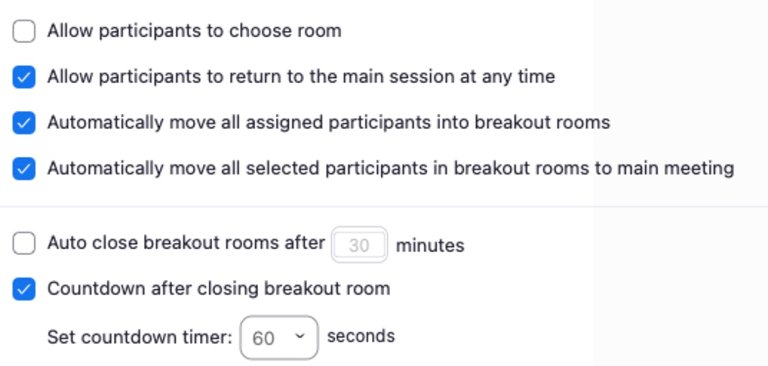
- Nå er det klart for at deltakerne skal gå i gruppene sine, og du kan klikke Open all rooms nederst i vinduet. Etterpå vil tittellinjen øverst i vinduet ditt vise «Breakout rooms – in progress» så lenge gruppeinndelingen pågår (se nedenfor).
Din rolle underveis i gruppearbeidet
Når alle deltakerne er gått til gruppene sine, vil du forbli i hovedmøtet. Som møteleder kan du fritt bevege deg mellom de ulike gruppene, og dette gjør du ved bare å klikke Join til høyre for den gruppen du nå vil besøke.
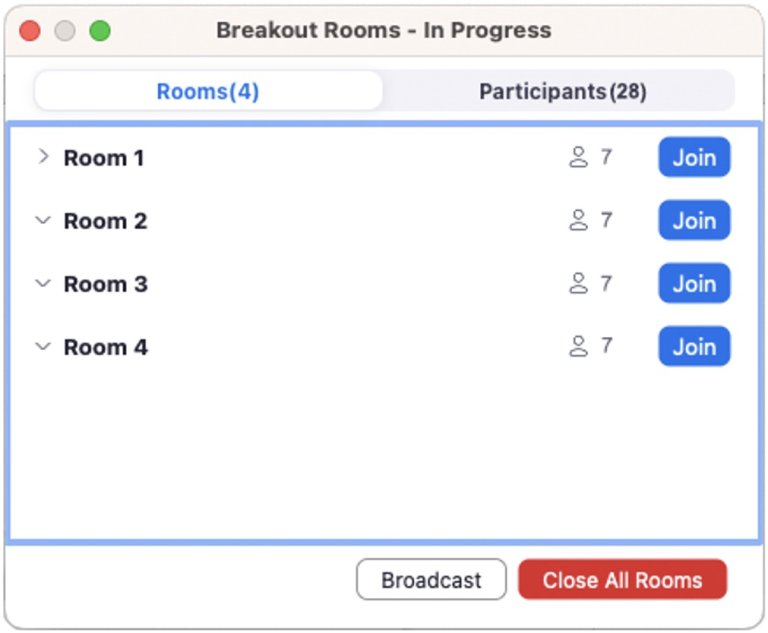
Som du ser av bildet over, kan du fra det samme vinduet også sende en kort melding ut til alle gruppene ved å klikke på Broadcast.
Dersom du på et tidspunkt vil tilbake til hovedmøtet, vil du finne knappen Leave room nederst til høyre i Zoom hovedvinduet ditt.
Når det er på tide å runde av gruppesesjonen, klikker du på knappen Close all rooms. Nå starter en nedtelling før rommet lukkes og alle bringes tilbake til hovedmøtet for en felles avslutning.